最近iPad Air 2を買ったのでtouchAbleというAbleton Live専用のコントローラーアプリをインストールしてみたらiPadが最強のコントロールサーフェスになりました。
touchAbleは3,000円なのでアプリにしてはちょっと高いのですがこの記事読み終わる頃には「これで3,000円は安いな」っていう僕と同じ感覚になってもらえるようにtouchAbleの魅力を全力で伝えていきたいと思います。
touchAbleをインストールしよう
iPadでApp StoreからtouchAbleをインストールします。
[appbox appstore 385949475]PC側にもインストールが必要なので以下からクライアントソフトをダウンロード。WinもMacも両方対応してます。
んでPC側でAbleton LiveとtouchAbleを、iPad側でtouchAbleを立ちあげて接続します。
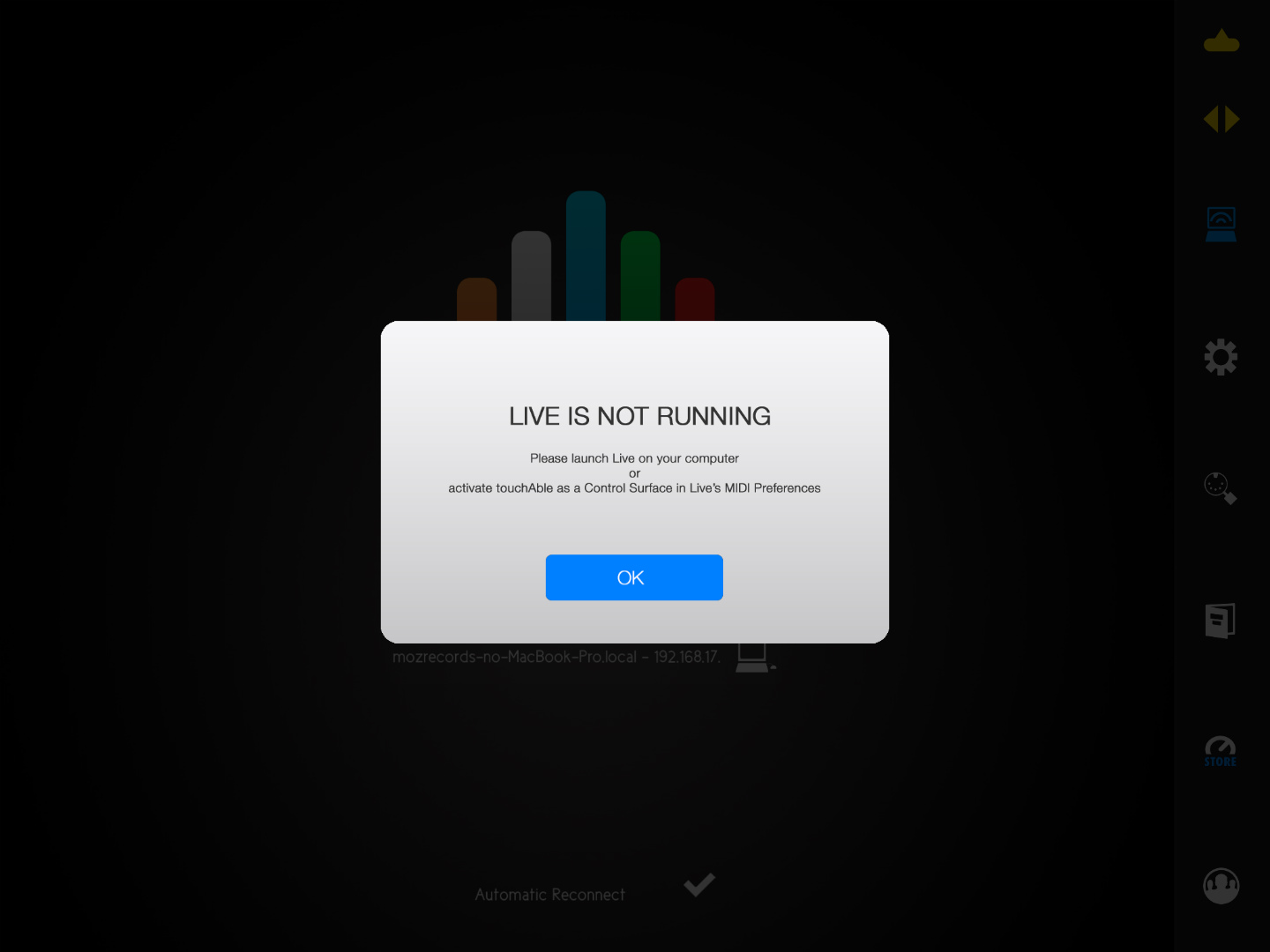
PC側でAbleton Liveが起動していないとこういう画面が出て先に進めないようになってます。Liveを立ち上げましょう。
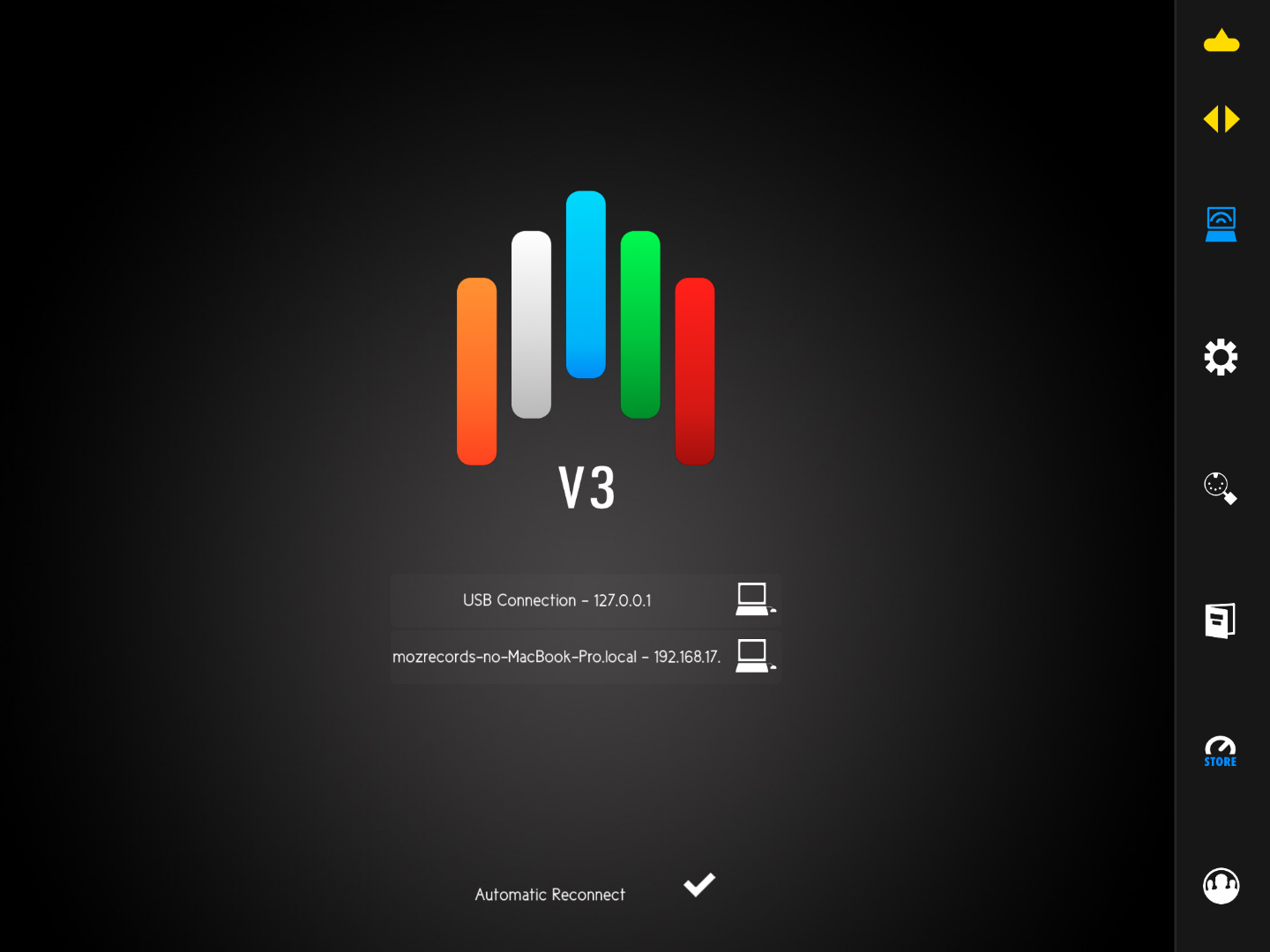
Ableton Liveを立ちあげるとこういう画面になり、接続できるようになります。
接続はUSBもしくはWi-Fiです。好きな方を選んで下さい。Wi-Fiでつなぐ場合は同じネットワーク上に接続している必要があります。僕はUSBで使ってます。
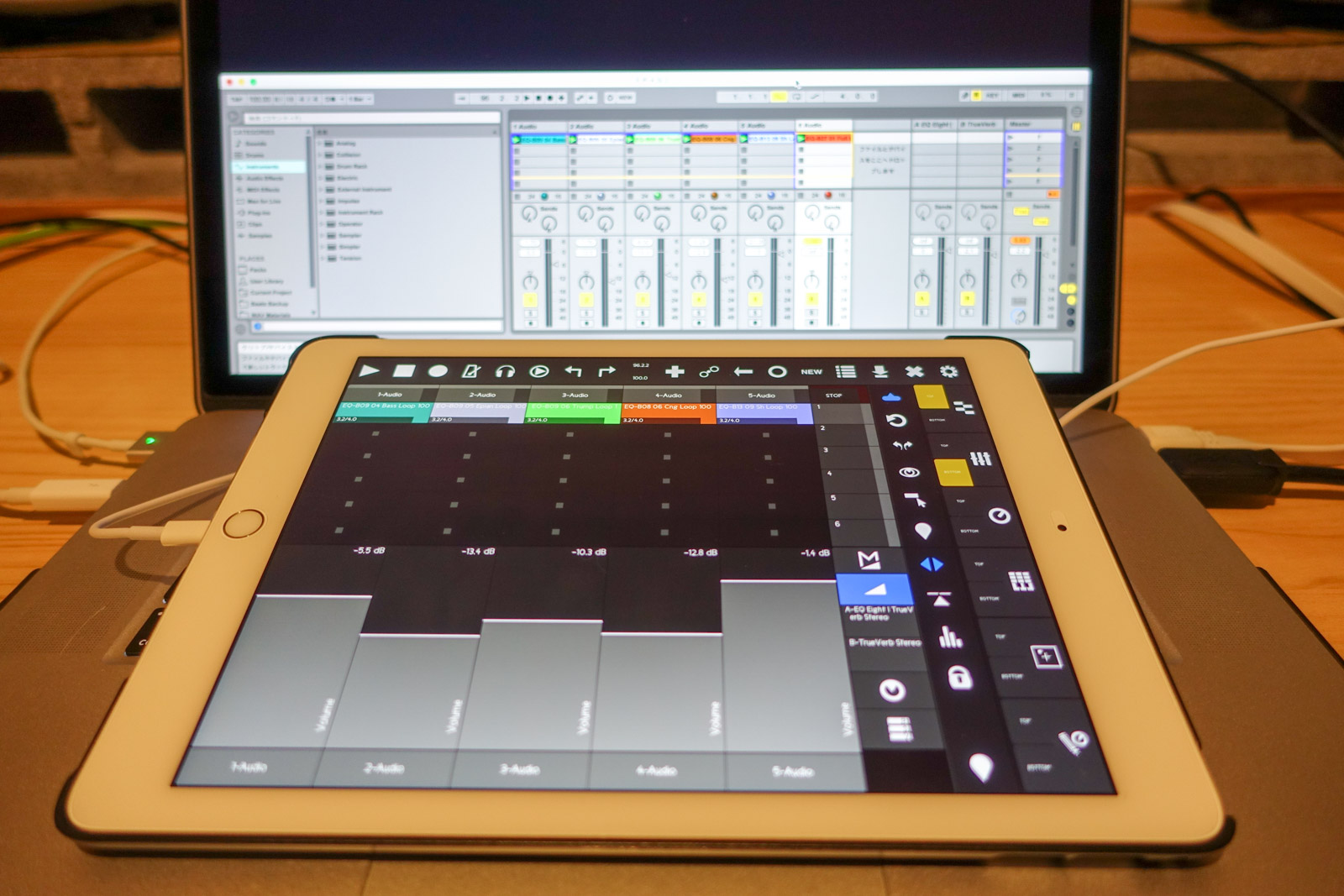
つなぐとこんな感じ。写真撮るためにMacbookのキーボードの上に置きましたが普段は右側に置いてます。
これでPC側のAbleton LiveとiPadのtouchAbleがシームレスに操作できるようになりました。ここまで5分ぐらいです。設定超簡単。
PC側でトラックを足したりするとiPadのtouchAble側にも反映されますし、逆にiPad側のtouchAbleでフェーダーを上下して各トラックの音量を調整したり、再生・停止・メトロノームのオンオフなど、大半の操作ができます。
これはもう本当に「アホか」っていうぐらい便利で、イイネボタンがあったら1000回連打してるレベルです。説明するより動画見てもらったほうが早いかなと思ったので動画を撮りました。音が鳴ります。
ほらもうめっちゃ便利なんですよ。
Ableton Liveの「リアルタイムで音楽作り上げてるぜ感」はそのままに、「マウスとキーボードで操作するのは微妙にめんどくさい部分」の大半をカバーしてくれます。タッチパネルだから直感的に操作できるのがとても良い。神アプリとはこういうアプリのために作られた言葉だと思います。
他のコントロールサーフェスを比べてみる
さて、ほかのハードウェアのコントロールサーフェスを見てみましょう。
チャンネルがいくつもあるちゃんとしたコントロールサーフェスを買おうと思ったら以下のようなサイズ感になってきます。
デカいし高い。
逆に値段を抑えて必要最低限の機能に絞るとこういう選択肢があらわれます。
安くて小さい。何なんだこの1か100かしかない感じは。
けど再生・停止、各トラックのフェーダーの上げ下げなどの機能は十分そうです。
「実際にハードウェアを触って操作したい」という方はまずこれ買っちゃってもいいかもしれません。
ただこちらは「Ableton Liveでいじった音量がコントロールサーフェス側でもリアルタイムで同期される」ということができず、「Ableton Live側のフェーダーではMaxの音量だけどコントローラー側のフェーダーではゼロでミュート状態」みたいな状況が生まれます。なんかしっくりきません。
そして検索しまくって見つけたのがPreSonusのFaderPort。最近買おうか迷って結局買わなかったもののひとつです。
こいつはフェーダーこそ1つしかないですが、Ableton Live側でトラックを選択すると自動的にそのトラックのボリュームと同じ位置にフェーダーが動きます。なぜそんなことができるかというとモーターを内蔵しているからです。しかしながらモーター内蔵している分、USBだけでは電源をまかなえず、コンセントから別途電源を取る必要があります。配線がごちゃごちゃする。あとトラックを選択するたびに毎回フェーダーが動いてカシャカシャ鳴るらしい。これは人によると思いますがちょっと気になりそう。最初は「カッケー!」ってなるけど慣れるとウザくなる気がします。
そんなこんなで僕はFaderPortも購入には至らず。
タイミングを同じくして初代iPad miniをiOS 9にアップデートして使い物にならなくしてしまい、iPad Air 2に買い換えたタイミングでtouchAbleを入れてみたらとても幸せになって、「やはりこの世界は僕を中心に回っているらしい」と思いました。
あんまり褒めすぎるとアレなのでざっと使ってみて微妙かな、と思った点としては
- 全体的に画面がごちゃごちゃしていてどれがどの機能かわかりにくい
- 押した感じがないのでドラムパッドや鍵盤としての操作性は微妙
ぐらいです。
僕が使ってる機能は
- 再生・停止
- メトロノームのオンオフ
- 各トラックの音量調整
- トラックのソロ
- セッションモードでのクリップのラウンチ
ぐらいなので割り切って使えば特に問題はありません。よかったですね。
あとどれだけトラック増やしても大丈夫で、試しに50トラックぐらい増やしたんですがちゃんとtouchAble側にも全部反映されました。左右にスライドすれば好きなトラックにサクッとアクセスできます。
touchAbleを使うときにやっといたら便利なこと
Slide Overの無効化
iOS 9で搭載されたSlide Overという機能があります。これは画面右端から中央に向かってスライドすると他のアプリを同時に立ち上げることができる機能で、touchAbleの右側のボタンを操作していると意図しないタイミングで発動してとても邪魔なので設定で切っておくといいです。
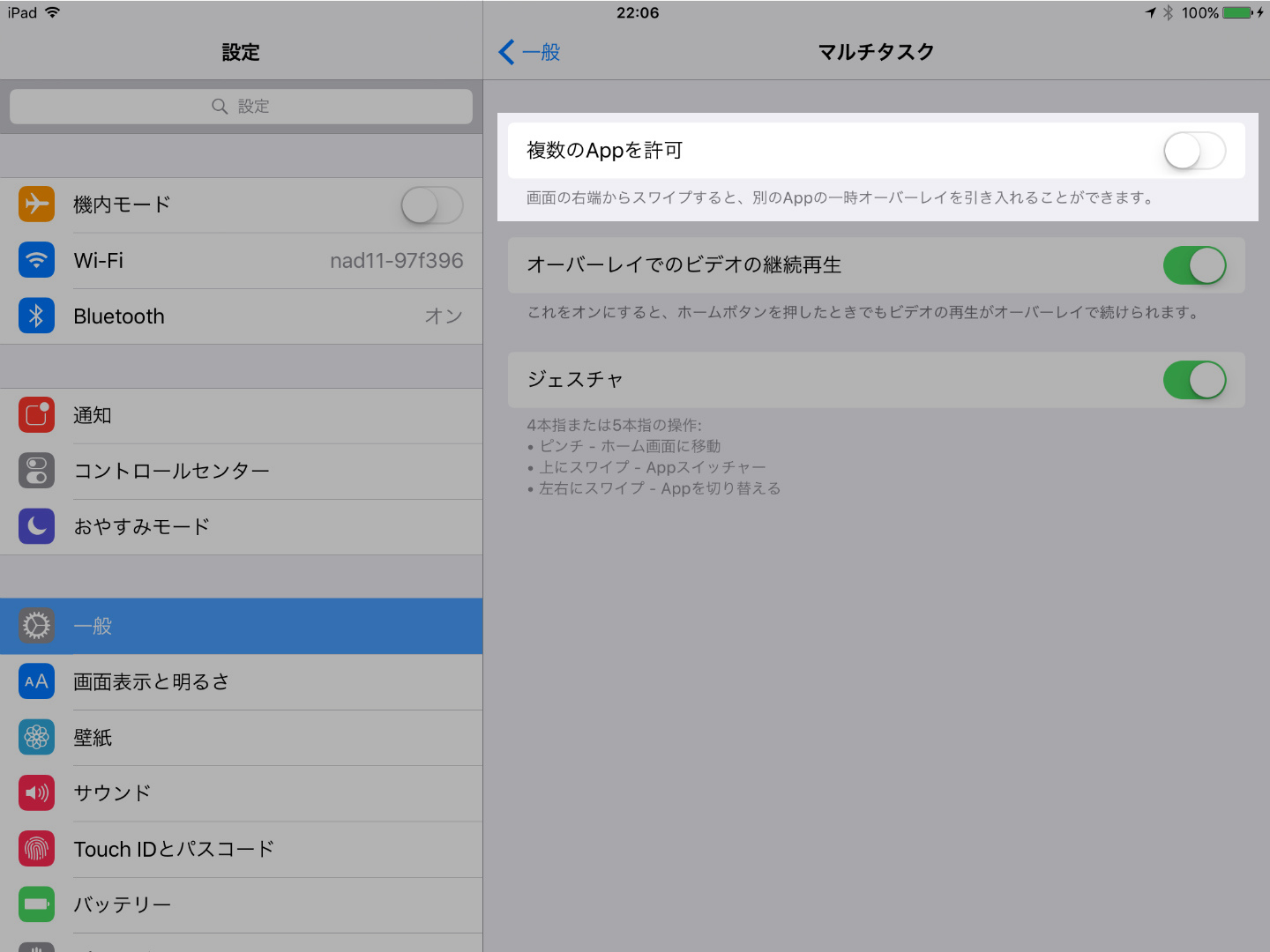
設定→一般→マルチタスク→「複数のAppを許可」をオフ。
長時間ほっといたらスリープに入るようにする
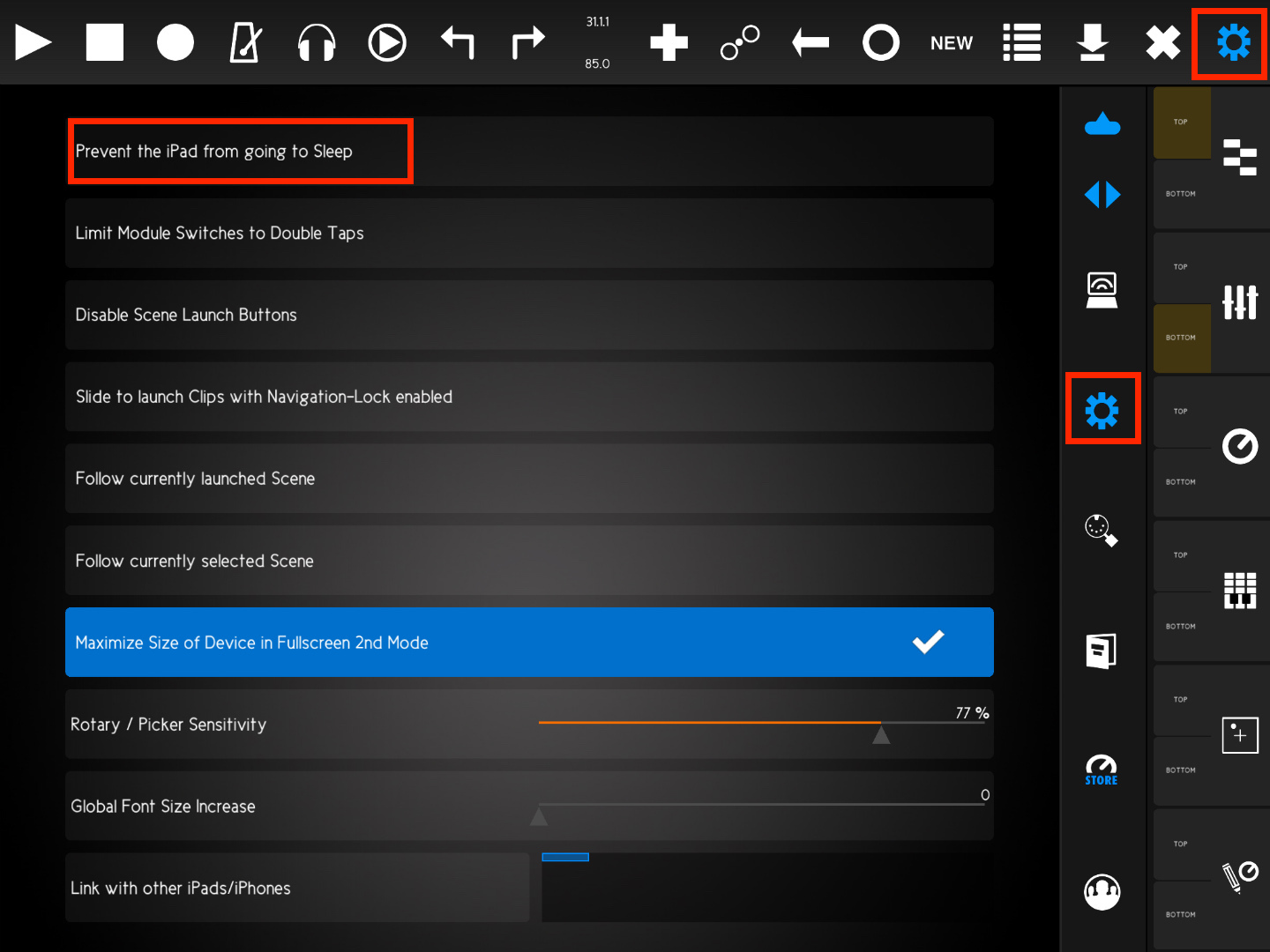
右上の歯車をタップ→真ん中らへんの歯車をタップ→"Prevent the iPad from going to Sleep"のチェックを外す。
僕はよくDAW立ち上げっぱなしで寝たりするのでせめてiPadだけは眠らせてあげようと思ってデフォルト(ずっとスリープしない)から変更しました。Macbook Proは一生起きてます。
iPhone版のtouchAbleもあるよ
[appbox appstore 782993938]iPhone用にはtouchAble miniというものがあります。こっちは1,200円。UIはほとんど同じ。
一応ダウンロードしてiPhone 6 Plusに入れてみたのですが、使いどころとしてはベッドでごろごろしてるときに「作りかけの曲確認しようかな、でもデスクまで行くのめんどくさいな。寒いし」ってときにiPhoneからtouchAble miniを立ち上げて再生ボタンを押すことがあるぐらいで、ベッドからデスクまでの距離(5歩)のカロリーすら消費したくない僕みたいな怠惰な人間には価値のあるアプリでしたが、それにしても遠隔再生ボタンに1,200円は高い気がします。
もしiPadもiPhoneも持っているのならインストールするのはとりあえずiPad版だけでいいと思います。iPhoneでtouchAble miniを開いて作曲の作業中に電話かかってきたりLINEの通知が来たりすると意識が持って行かれて集中が切れて捗らないからです。
作業をより捗らせるためにアプリを買ったのに結局捗らないのならばそれはお金の無駄で、それなら同じ1,200円で寿司屋のランチでも食べて「よっしゃ午後から頑張るぞ」とモチベーションを上げたほうがお金の使い方として正しいと思います。
使ってないiPod TouchやiPhoneがあればそいつにtouchAble miniを入れてコントロールサーフェス専用機として使ったら便利なのかもしれません。やったことないのでわかりません。
買った方がいい人と買わなくてもいい人
Ableton LiveユーザーでiPad持ってるあなたは間違いなく買い、LiveユーザーだけどiPad持ってないあなたはちょっと財布と相談して買い、Ableton LiveもiPadも持ってないあなたは要検討、作曲に興味がないあなたはなんでこの記事をここまで読んでくれたの。
「なんか良さそうだけど自分は買うべきかどうかわからない」って人は上記を参考に検討してみてください。
[appbox appstore 385949475]まとめ
そんなわけでtouchAbleがとにかく最高です、という話でした。ここ最近インストールしたものの中で一番のアプリです。
使いこなせばライブショーケースでも使えるでしょうし、レコーディングスタジオのボーカルルームに置いておけば歌い手さんの方でチャチャっと各トラックの音量やリバーブのsend量を変えたりできて便利でしょうし、ライブハウスなんかでPAさんがWi-Fiで使えばホールにいながらにしてエフェクトのかかり具合なんかを調整できて便利だと思います。
そんなものが3,000円。どう考えても安い。
がっつり使い込んでうまく使いこなしていきたいところです。
どうでもいいですが今回の動画を撮るために以下のホルダーを買いました。今後の使い道が特にありません。














コメントを残す